Risolto Windows 11 Impossibile assegnare la lettera di unità
Aggiornato 2023 di Marzo: Smetti di ricevere messaggi di errore e rallenta il tuo sistema con il nostro strumento di ottimizzazione. Scaricalo ora a - > questo link
- Scaricare e installare lo strumento di riparazione qui.
- Lascia che scansioni il tuo computer.
- Lo strumento sarà quindi ripara il tuo computer.
Windows 11, come tutte le sue versioni precedenti, dovrebbe assegnare automaticamente le lettere di unità ai suoi dispositivi di archiviazione interni ed esterni.Lo scopo dell'assegnazione delle lettere di unità è quello di fornire un'indicazione univoca.Questo aiuta ulteriormente la partizione di archiviazione a identificare i dispositivi USB che colleghi al tuo PC.Tuttavia, poiché diversi utenti si sono presentati, Windows 11 non è in grado di assegnare lettere di driver.E di conseguenza, il suddetto dispositivo non appare né in Esplora file né in nessun'altra parte del sistema.
Come risolvere quando "Windows 11 non è in grado di assegnare la lettera di unità"?
Fortunatamente, il problema non è così grave e ci sono poche soluzioni per risolverlo.Oggi, questo articolo è tutto ciò che gli utenti possono fare quando "Windows 11 non è in grado di assegnare la lettera di unità" nel loro sistema.E detto questo, passiamo direttamente alla soluzione per lo stesso.Dare un'occhiata:
FIX 1: riavviare il servizio disco virtuale
Virtual Disk Service è responsabile della gestione di diverse funzioni nel sistema operativo, di cui una include l'assegnazione di lettere di driver.Ora, se questo servizio incontra malfunzionamenti o problemi, porta a diversi problemi di sistema interni.Quindi, prendi in considerazione il riavvio del servizio disco virtuale e verifica se aiuta o meno.
- Innanzitutto, avvia la finestra di dialogo ESEGUI premendo contemporaneamente Windows + R.
- Ora all'interno della casella di testo vuota, digitaservices.msce quindi fai clic suOK.
- Ora all'interno della finestra Servizio, scorri l'elenco delle opzioni e individuaDisco virtuale.
- Ora fai doppio clic su di esso e seleziona l'opzione Proprietà.
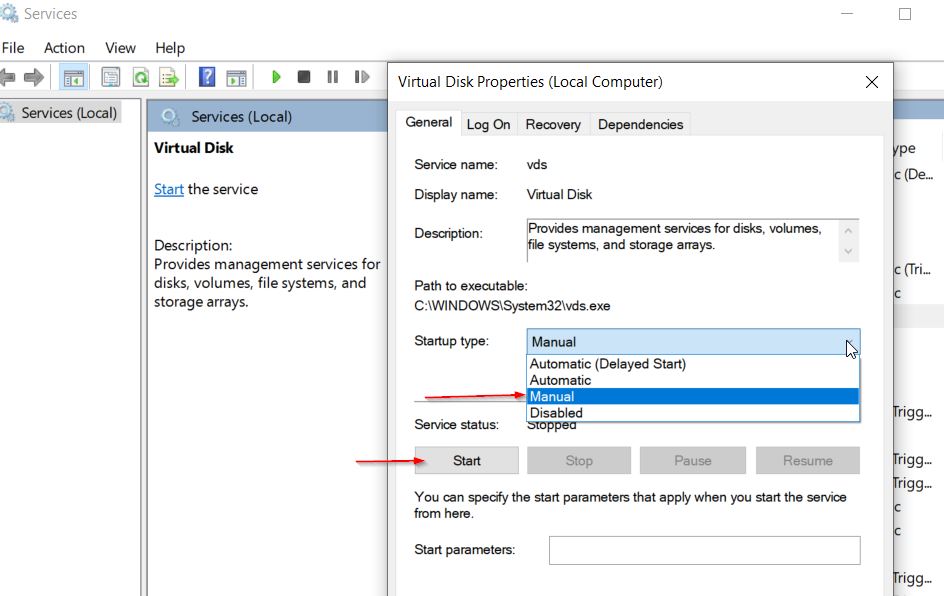
- Più avanti nella sezioneTipo di avvio, apri il menu a discesa e selezionaAutomatico.
- Ora fai clic sulla schedaInizianella sezione Servizio.Anche se il servizio è già in esecuzione, interromperlo ed eseguirlo nuovamente.
- Inoltre, fai clic suApplica -> OK.
- Ora controlla il suddetto problema risolto o meno.
Gli utenti che non sono in grado di avviare/arrestare il servizio disco virtuale possono seguire questi passaggi indicati di seguito:
Note importanti:
Ora è possibile prevenire i problemi del PC utilizzando questo strumento, come la protezione contro la perdita di file e il malware. Inoltre, è un ottimo modo per ottimizzare il computer per ottenere le massime prestazioni. Il programma risolve gli errori comuni che potrebbero verificarsi sui sistemi Windows con facilità - non c'è bisogno di ore di risoluzione dei problemi quando si ha la soluzione perfetta a portata di mano:
- Passo 1: Scarica PC Repair & Optimizer Tool (Windows 11, 10, 8, 7, XP, Vista - Certificato Microsoft Gold).
- Passaggio 2: Cliccate su "Start Scan" per trovare i problemi del registro di Windows che potrebbero causare problemi al PC.
- Passaggio 3: Fare clic su "Ripara tutto" per risolvere tutti i problemi.
- Per questo, vai alla barra di ricerca di Windows, digita "cmd" e avvia la finestra del prompt dei comandi. Assicurati di avviarlo con l'accesso come amministratore.
- Ora all'interno della finestra del prompt dei comandi, digita "sc query vds"e quindi premiInvio.
- Se il comando precedente viene visualizzato comeSTOPPED, utilizza il comando seguente e premiInvio,
Vds di inizio netto
- Infine,riavvia il computere controlla se ha aiutato o meno.
Leggi anche
Come correggere l'errore di runtime in Windows 11
Come risolvere se i video 4K non vengono riprodotti su Windows 11
Correzione: barra delle applicazioni di Windows 11 non nascosta a schermo intero
Come risolvere se il dispositivo di scorrimento della luminosità manca su Windows 11 e 10
FIX 2: Disabilita gli attributi nascosti dell'unità
Il problema "Impossibile assegnare la lettera di unità di Windows 11" si verifica se gli attributi della lettera di unità predefinita Nascosta o Nessuna sono attivati nel sistema.Per risolvere questo problema, la soluzione più semplice è disabilitare lo stesso e quindi verificare il miglioramento.Ecco come puoi fare lo stesso:
- Passare alla barra di ricerca di Windows, digitare "cmd" e avviare la finestra del prompt dei comandi.Assicurati di avviarlo con l'accesso come amministratore.
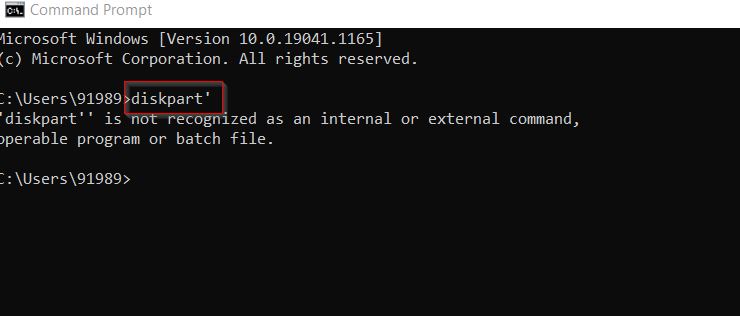
- Ora all'interno della finestra del prompt dei comandi, digita "diskpart" e quindi premi Invio.
Nota:assicurati che il tuo dispositivo di archiviazione sia connesso.
- Digita ulteriormente "list disk"e quindi premiInviodi nuovo.
- Inoltre, copia il numero del disco fornito proprio accanto al dispositivo collegato.
- Ora digita il seguente prompt dei comandi e premi Invio.
seleziona disco
- Qui
è il valore che hai ottenuto dalla colonna del disco dell'elenco. - Ora digitail seguente comando per elencare tutte le partizioni, quindi premiInvio,
elenco parte
- Qui copia il valore della partizione più grande.
- Inoltre, digita il seguente comando per scegliere quella partizione, quindi premi Invio.
selezionare la partizione
- Qui, assicurati di sostituire il numero di partizione con il valore che hai ottenuto dal comando list part.
- Ora digita il seguente comando e premi Invio per scegliere tutti gli attributi della partizione scelta,
volume degli attributi
- Qui se perNascostaeNessuna lettera del conducente predefinita viene visualizzato un Sì, utilizza il seguente comando per disabilitarli entrambi:
attributi volume chiaro nascosto
attributi volume clear nodefaultdriveletter
- Assicurati di premere Invio dopo ciascuno di essi.
- Ora digita il comando "exit" per chiudereDiskpart.
- Infine, chiudi lafinestra del prompt dei comandie verifica i miglioramenti.
FIX 3: Abilita il montaggio automatico
Secondo alcuni utenti sofferenti, una volta abilitato il montaggio automatico, il problema "Impossibile assegnare la lettera di unità di Windows 11" è stato risolto per loro.Puoi anche provare lo stesso e verificare se aiuta o meno.Per fare ciò, segui i passaggi indicati di seguito:
- Passare alla barra di ricerca di Windows, digitare "cmd" e avviare la finestra del prompt dei comandi. Assicurati di avviarlo con l'accesso come amministratore.
- Ora all'interno della finestra del prompt dei comandi, digita "diskpart" e premi Invio.
- Ora digita "montaggio automatico", premi Invio e controlla lo stato di montaggio automatico.
- Se lo vedi come disabilitato, digita "abilita montaggio automatico", premi Invio e abilita la funzione di montaggio automatico.
- Successivamente, digita "exit",premiInvio e chiudi la partizione del disco.
- Infine, verifica il miglioramento.
FIX 4: Assegna manualmente le lettere del disco in Windows 11
Sebbene nessuno dei metodi precedenti ti aiuti, alla fine puoi provare ad assegnare manualmente le lettere del disco in Windows 11.Per fare ciò, segui la procedura elaborata di seguito:
- Innanzitutto, collega il tuo dispositivo al PC.
- Ora avvia la finestra di dialogo ESEGUI premendo contemporaneamente Windows + R.
- Ora all'interno della casella di testo vuota, digita "diskmgmt.msc"e fai clic suOK. Verrà avviato loStrumento di gestione del disco.
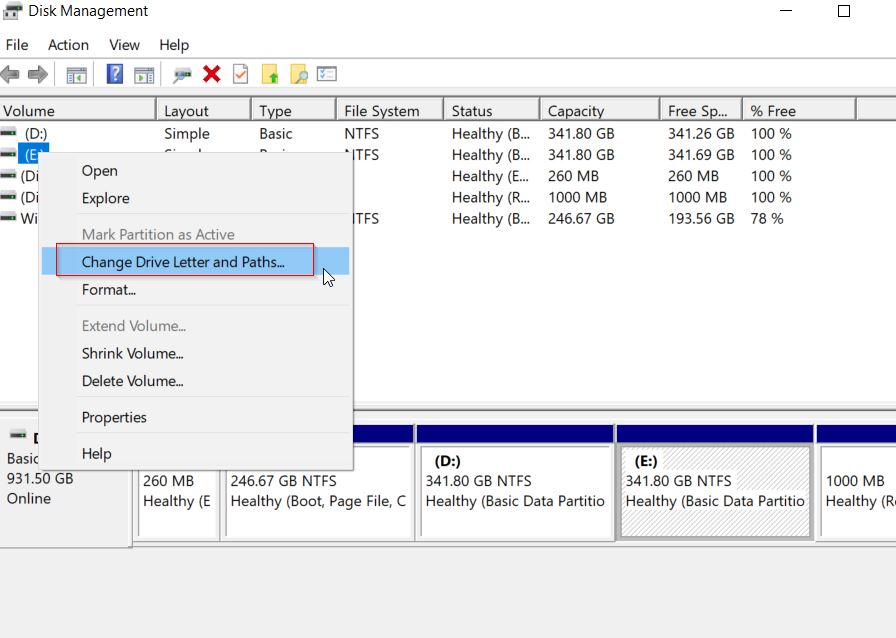
- Nel menu del riquadro a sinistra, individua il dispositivo sotto la colonna del volume, fai clic con il pulsante destro del mouse su di esso e scegli l'opzione Modifica lettera di unità e percorsi dal sottomenu.
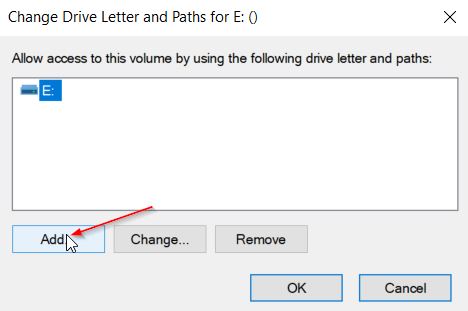
- Al prompt, fai clic suAggiungie quindi seleziona ulteriormenteAssegna la seguente lettera di unità.
- Ora apri il menu a discesa, seleziona la Lettera desiderata e fai clic suOK.
Ed è così che puoi assegnare le lettere alla guida.
Questo era tutto per l'assegnazione delle lettere di unità.Se riscontri anche il problema di Windows 11 Impossibile assegnare la lettera di unità, le informazioni di cui sopra ti aiuteranno sicuramente.
Segui i metodi più semplici di cui sopra senza spendere molto tempo o fatica.Alla fine, speriamo che l'una o l'altra correzione ti aiuterà sicuramente a risolvere il problema.Se hai domande o feedback, scrivi un commento nella casella dei commenti qui sotto.

